Las Mac son caras y, a menudo, si comparas las especificaciones que obtienes de una Mac de gama baja, encontrarás que puedes comprar una PC excepcionalmente mejor por el mismo precio. El hecho es que, cuando compras una Mac, no solo compras hardware. También está pagando por el sistema operativo además del excelente hardware (la pantalla Retina), que es para lo que está el precio. Los usuarios de Mac tienden a actualizar a versiones más nuevas en grandes cantidades y la degradación rara vez es una opción. Dicho esto, si desea descargar versiones anteriores de macOS, puede hacerlo.

Versiones anteriores de macOS
macOS ha pasado por varias iteraciones a lo largo de los años. Ha pasado de tener el nombre de grandes felinos y de ser referido a OS X a su patrón de nomenclatura actual y al nombre general de macOS. No es solo el patrón de nombre lo que ha cambiado para el sistema operativo. Se han agregado nuevas funciones y los modelos de Mac más antiguos se han vuelto obsoletos. Con ese fin, si está buscando descargar versiones anteriores oficiales de macOS, solo podrá retroceder hasta cierto punto. Puedes obtener;
- macOS Catalina (versión actual)
- macOS Mojave
- macOS High Sierra
- macOS Sierra
- OS X El Capitán
- OS X Yosemite
Cómo descargar
Algunas versiones de macOS deben descargarse de la tienda de aplicaciones de Mac, lo que significa que no puede descargarlas desde una PC. Esas versiones son;
Otras versiones se descargan como archivos DMG, lo que significa que puede descargarlas desde cualquier computadora de escritorio, independientemente de si es una Mac o una PC.
Las últimas tres versiones, es decir, Sierra, El Captian y Yosemite, se descargan con un nombre genérico, así que asegúrese de cambiar el nombre del archivo una vez que se haya descargado. Esto le ayudará a identificar el archivo más fácilmente. Los instaladores tienden a caducar, por lo que no puede conservarlos por mucho tiempo. Deberá obtener una versión más reciente del archivo para poder usarlos. Si ya tiene un instalador o un archivo DMG, pruébelo, pero si no funciona, es posible que haya caducado.
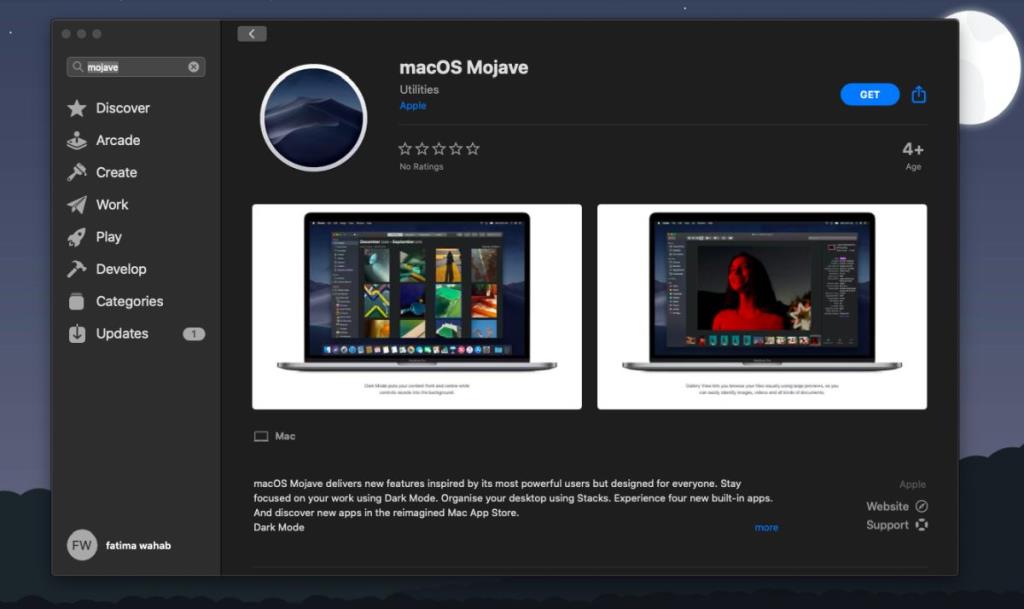
Versiones específicas de macOS
Los enlaces anteriores obtendrán la última versión disponible del sistema operativo. Si está buscando descargar una versión en particular, puede hacerlo, pero deberá buscar el enlace en Google. Para encontrar el enlace a una versión específica de macOS, visite Google y estructura su consulta de búsqueda como se muestra a continuación;
combo de número de versión del nombre de la versión de macOS
Ejemplo
Combo High Sierra 10.13.6
Otras formas de descargar: historial de compras de la App Store
¿Hemos mencionado cuánto no quiere Apple que los usuarios vuelvan a versiones anteriores de macOS? Realmente, realmente no lo hace, por lo que encontrará que, si bien ciertas versiones de macOS se pueden descargar de la Mac App Store si tiene un enlace a ellas, no puede buscarlas.
Si tiene problemas para encontrar el enlace directo a una versión anterior de macOS, puede consultar su historial de compras en la Mac App Store.
Vínculos de la App Store
Algunas versiones anteriores de macOS todavía están presentes en la tienda de aplicaciones de Mac. Es posible que no aparezcan en la búsqueda o en su historial de compras, pero todo lo que realmente necesita es el enlace para encontrarlo. Sin embargo, encontrarlo es la parte fácil porque aquí también hay una limitación. Si nunca tuvo una versión particularmente antigua de macOS, no podrá descargarla incluso si ha logrado encontrar el enlace en la tienda.
Ser propietario de la versión básicamente significa que debe haber tenido una Mac que ejecutaba la versión que desea descargar. Si nunca ha ejecutado Lion en una Mac, no podrá descargarlo de la Mac App Store. La propiedad del sistema operativo se determina mediante el ID de Apple que se utiliza en una Mac.
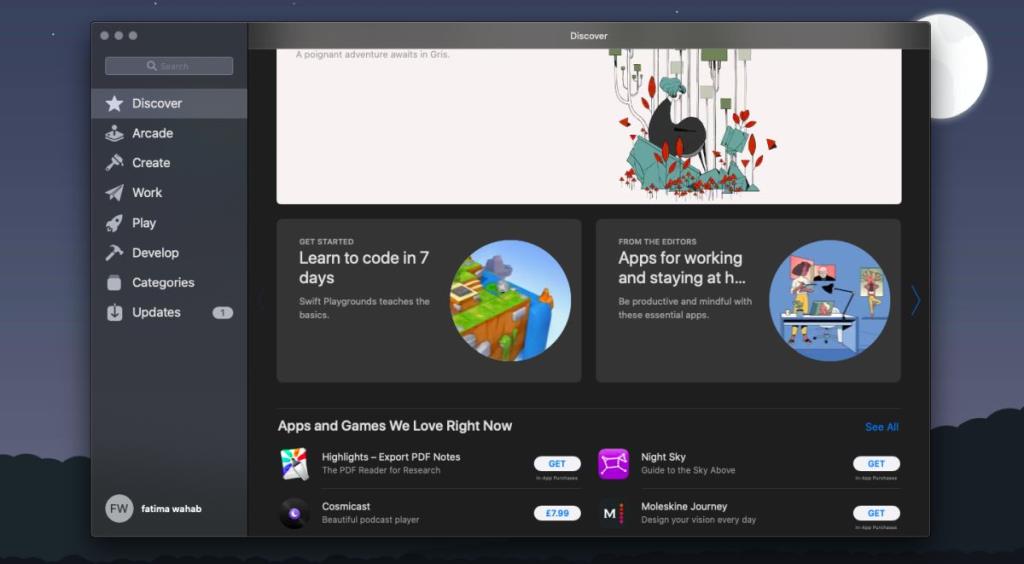
Compatibilidad con macOS y Mac
Mencionamos que las Mac pueden volverse obsoletas en términos de actualizaciones de software, lo que significa que no podrá instalar una versión de macOS en su Mac si es demasiado antigua. Antes de descargar una versión anterior de macOS (o una nueva para el caso), visite este enlace . Seleccione la versión de Mac que desea descargar y use la sección Verificar compatibilidad para determinar si su Mac puede ejecutar la versión de macOS que desea instalar en ella.
Firma y verificación
Dado que Apple no quiere que sus usuarios cambien a una versión anterior de macOS, desaconseja las degradaciones al dejar de firmar versiones antiguas del sistema operativo. Una versión sin firmar no se instalará y, dado que estamos buscando descargar versiones anteriores, es probable que tengamos problemas de firma.
Para solucionar estos problemas, deberá descargar un certificado para la versión de macOS que ha descargado y está intentando instalar.
Puede descargar los certificados de Apple .
Descarga de torrents
Probablemente pueda encontrar versiones de macOS anteriores a Yosemite a través de sitios de torrents. Siempre que ejecute el sistema operativo en una Mac y no en un Hackintosh, no está infringiendo ninguna ley con respecto a su uso. Dicho esto, no hay garantía de que un instalador o DMG de un torrent funcione o que sea seguro. Si elige seguir esta ruta, hágalo bajo su propio riesgo.


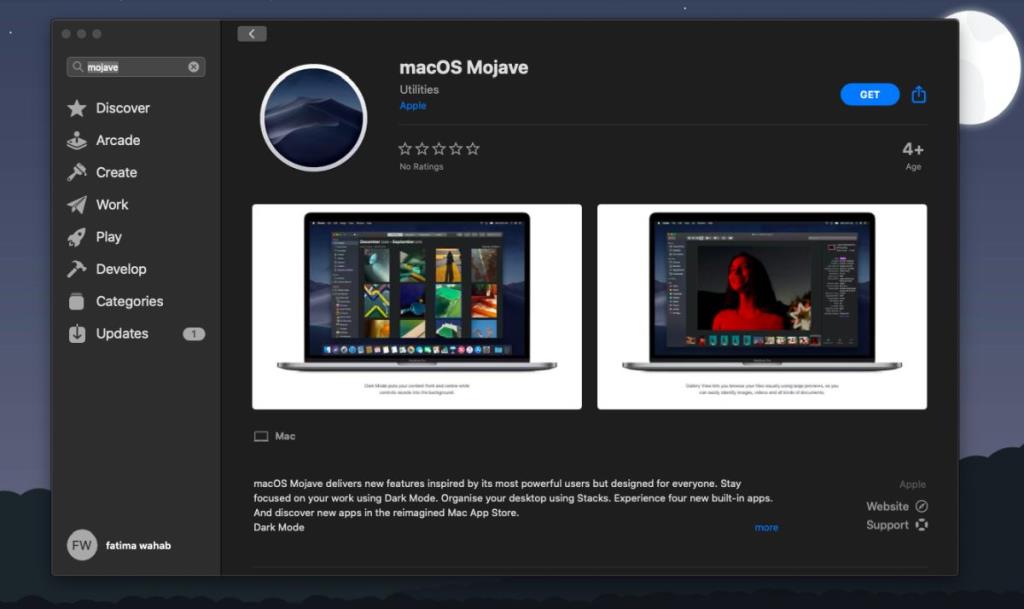
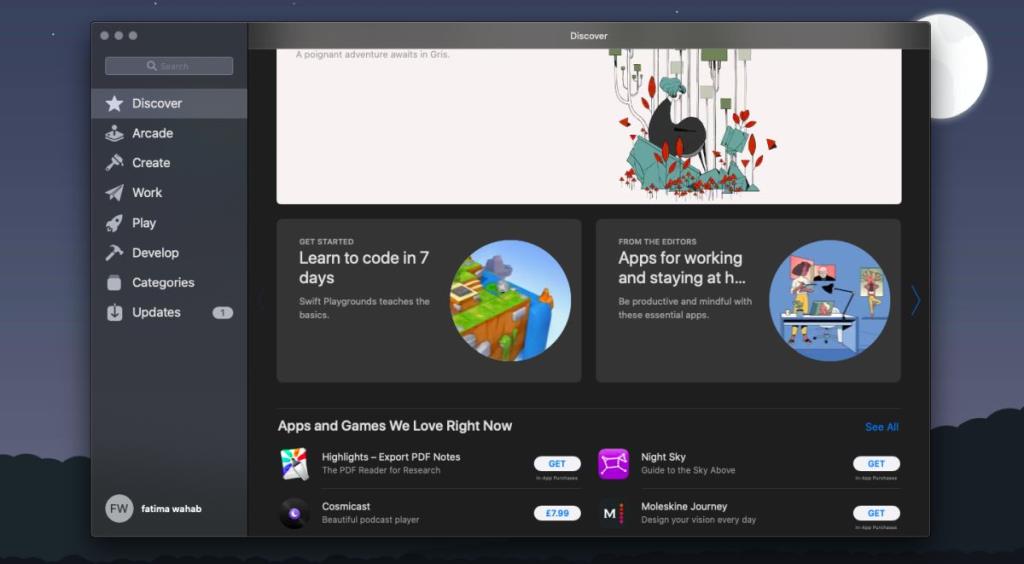


![Sincroniza música con Android, Windows Phone y Blackberry [Mac] Sincroniza música con Android, Windows Phone y Blackberry [Mac]](https://tips.webtech360.com/resources8/r252/image-6436-0829093741956.jpg)
![Memory Diag y Battery Diag son dos aplicaciones sencillas de monitorización del sistema [Mac] Memory Diag y Battery Diag son dos aplicaciones sencillas de monitorización del sistema [Mac]](https://tips.webtech360.com/resources8/r252/image-6209-0829094630183.png)
